- 易迪拓培训,专注于微波、射频、天线设计工程师的培养
Cadence仿真教程, 并茂轻松掌握(一)
第一章 在Allegro 中准备好进行SI 仿真的PCB 板图
1)在Cadence 中进行SI 分析可以通过几种方式得到结果:
Allegro 的PCB 画板界面,通过处理可以直接得到结果,或者直接以*.brd 存盘。
使用SpecctreQuest 打开*.brd,进行必要设置,通过处理直接得到结果。这实际与上述方式类似,只不过是两个独立的模块,真正的仿真软件是下面的SigXplore 程序。直接打开SigXplore 建立拓扑进行仿真。
2)从PowerPCB 转换到Allegro 格式
在PowerPCb 中对已经完成的PCB 板,作如下操作:
在文件菜单,选择Export 操作,出现File Export 窗口,选择ASCII 格式*.asc 文件格式,并指定文件名称和路径(图1.1)。

图1.1 在PowerPCB 中输出通用ASC 格式文件
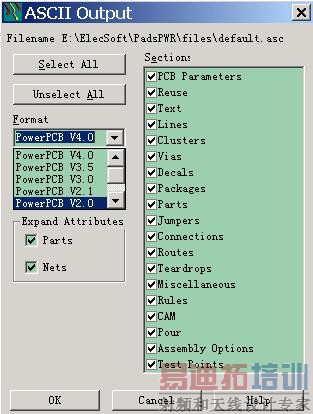
图1.2 PowerPCB 导出格式设置窗口
点击图1.1 的保存按钮后出现图1.2 ASCII 输出定制窗口,在该窗口中,点击“Select All”项、在Expand Attributes 中选中Parts 和Nets 两项,尤其注意在Format 窗口只能选择PowerPCB V3.0 以下版本格式,否则Allegro 不能正确导入。
3)在Allegro 中导入*.ascPCB 板图
在文件菜单,选择Import 操作,出现一个下拉菜单,在下拉菜单中选择PADS 项,出现PADS IN 设置窗口(图1.3),在该窗口中需要设置3 个必要参数:
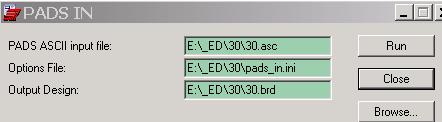
图1.3 转换阿三次文件参数设置窗口
i. 在的一栏那填入源asc 文件的目录
ii. 在第二栏指定转换必须的pads_in.ini 文件所在目录(也可将此文件拷入工作目录中,此例)
iii. 指定转换后的文件存放目录
然后运行“Run”,将在指定的目录中生成转换成功的.brd 文件。
注:pads_in.ini 所在目录路:.Psd_14.2ToolsPCBbin 中。
4)在Allegro 文件菜单中使用打开功能将转换好的PCB 板调入Allegro 中。
第二章 转换IBIS 库到dml 格式并加载
1)库转换操作过程
在Allegro 菜单中选择Analyze SI/EMI SIM Library 选项,打开“Signal Analyze Library Browser”窗口,在该窗口的右下方点击“Translatr ->”按钮,在出现的下拉菜单中选择“ibis2signois”项,出现“Select IBIS Source File”窗口(图2.1).按下“打开”按钮,随后出现转换后文件存放目的设置窗口,设置后按下“保存”键,出现保存认定窗口(图2.2)。注意:必须对此窗口默认的路径设置进行修改,否则无法生成.dml 文件。

图2.1 IBIS 库转换原文件路径设置窗口
原该窗口的默认设置为“ibis2signoise in=E:_ED3082559.ibs out=82559.dml”,实际上ibis2signoise 是一个DOS 文件,可能在一些场合,可执行文件后面的命令参数中“in=”和“out=”被认为是非法字符,所以,将它修改为“ibis2signoise E:_ED3082559.ibs ”即可,它将在IBIS 文件所在目录建立同名的dml 文件。
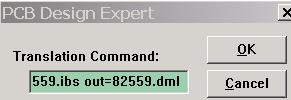
图2.2 IBIS To dml 转换设置路径窗口(需修改)
转换完成以后,会有报告文件弹出,在文件中只要没有“Error”提示,转换文件有效。
2)加载转换后的dml 库

图2.3 Signal Analyze Library Browser 窗口
在Signal Analyze Library Browser 窗口(图2.3),加载转换后的dml 库文件。首先点击“Add Existing Library ->”按钮,出现下来菜单(图2.4),该菜单有四个选项:
1. Local Lib: 直接指定一个确定的库文件。这些库文件在:…Psd_14.2sharepcb signal SignalPartLib
中。
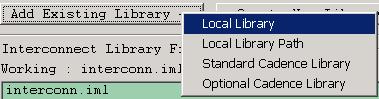
图2.4 加载库文件的几个方法
2. Local Library Path :指定一个人目录并将目录中所有库文件调入。在…Psd_14.2share pcb signalSignalPartLib 中安装时,内置有三个库文件目录(安装时没有选择附加的仿真用库):DEFAULT_LIB、Dig_lib(内含abt、als、alvc、fttl 四个子目录)、Packages。其中als 子目录中有X4ALS 系列标注逻辑器件库,如74als162 等。
3. Standard Cadence
Library:在加载两个索引文件(Psd_14.2sharepcbsignal):cds_models.ndx和cds_partlib.ndx,前者包括模块信息,后者包括仿真器件信息。
3)加载成功以后可以点击set working 按钮,将其设置为工作库。
第三章 给器件加载对应模型
1) 给器件加载模型
在Allegro 菜单中选择Analyze SI/EMI SIM Model 选项,打开“Signal Model Assignmen”窗口(图3.1)。

图3.1 为器件指定模型窗口
在图3.1 中显示所有使用到的器件名称,选中一个准备设置模型的器件并点击Find 按钮,出现,Model Browser 窗口(图3.2)。在Model Name Pattern 窗口中填入“*”号,一些模型的名称进入下面的列表框,


图3.2 浏览模型窗口 图3.2 创建模型窗口
在列表框里点击你需要的模块后,在图3.1 中U1(和U2)的“Signal Name”列里就会出现它的模型名称。
2)器件、元件的建模
如果在图3.1 里准备加载的模型是无源器件或者是需要自己临时创建的模型,则点击在图3.1 中的create model 按钮出现图3.2 创建模型窗口, 对于电阻电容选择Espicemodel(选中蓝色箭头所指项目)后将出现,Creat ESpick Device Model窗口(图3.3)。其他有源器件用IBISdevice 模型(选中红色箭头所指项目),然后按提示输入value 及各管脚的功能即可,同时可以存盘生成*.dat 文件,这样以后进行仿真时直接load 即可。此时这个新建的模型就出现在所选器件的“模型名称“栏中。

图 3.3 无源器件建模窗口
无源器件包括电阻。电容、电感,图中的Common 项是设置该元件是否有公用(接地或电源)管脚。
第四章 定义板子的地线、电源电压
器件仿真必须设置直流电源,否则仿真不能进行,只有定义了电压的电源和地信号,才能在拓补结构中将电源的信号模型调进来。此操作在Logic 菜单项中选择Identify Nets..选项,出现Identify DC Nets 窗口(图4.1 分别选中VCC 和GND 网络,在Voltage 栏填入5V 和OV,然后确认,完成设置。
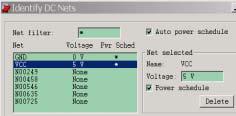
图 4.1 直流电源设置窗口
第五章 调整PCB 板叠层结构满足阻抗要求
该功能分别从Aleegro、SpecctraQuest 两个模块进入后进行设置。
1) 从Allegro 主窗口设置
在Tools 菜单选择Setaup Advior 选项,出现DatBase Setup Advsor 窗口,直接按下“Next“按钮,出现新的DatBase Setup Advsor –Cross-Section 窗口,其中有个“Edit
Cross-Section”按键,按下此键进入叠层设计窗口(图5.1),在这个类似Excel 表格式地窗口里,输入需要的各种参数,在表地最后一栏直接计算出该层的阻抗值。

图5.1 叠层设置窗口
2) 从SpecctraQuest 窗口设置
直接从Setup 菜单选择Cross-Section 项进入图5.1 窗口
第六章 设置仿真参数
在正式进行仿真之前,还需要对各参数进行设置,以便使最终结果更加准确的反映设计者的要求。这个步骤可以在SpecctraQuest 模块里,也可以在Sigxplore 中完成。具体需要设置的参数根据不同仿真有不同的要求,大致如下:
仿真的周期数(measurement cycle)时钟频率(Clock frequency)
占空比(duty cycle)偏移量(offset)
固定仿真时间(fixed duration)波形取样时间(waveform resolution)
截止频率(cutoff frequency)仿真模式(FTS mode)
驱动激励(drive excitation)测量模式(measurement mode)
1) SpecctraQuest 模块里设置仿真参数
在SpecctraQuest 的菜单里选中AnalyzeSI/EMI SIMPrefences,出现参数设置窗口(图6.1)

图6.1 仿真参数设置
2) 在SigXplore 里的选中AnalyzePrefences 进入的参数设置窗口与图6.1 类似。
******************************************************************
更多内容:Cadence仿真教程,图文并茂轻松掌握(二)
射频工程师养成培训教程套装,助您快速成为一名优秀射频工程师...
天线设计工程师培训课程套装,资深专家授课,让天线设计不再难...
上一篇:一种使用Cadence
PI对PCB电源完整性的分析方法
下一篇:PCB
layout工具使用-allegro指令介绍

